office文档如何设置首行缩进
来源:网络收集 点击: 时间:2024-07-25【导读】:
office是我们常用的办公软件,在工作和学习中,office一直形影不离地伴随着我们,很多人在刚接触的时候并不知道,写文档可以不用按空格键打出缩进,那么office文档如何设置首行缩进呢,下面就让我们一起来学习一下吧!工具/原料moreWindows10 1903Word2016方法/步骤1/6分步阅读 2/6
2/6 3/6
3/6 4/6
4/6 5/6
5/6 6/6
6/6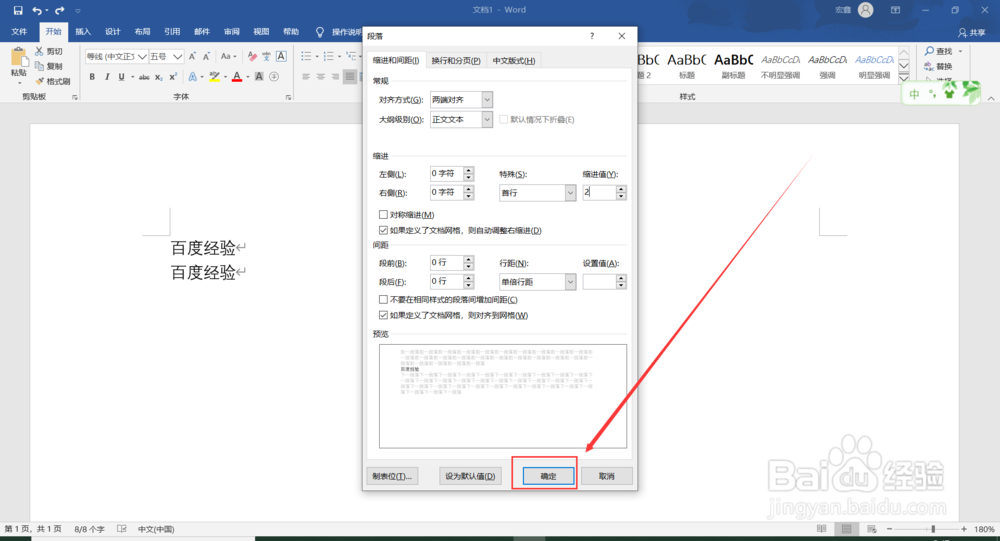
 总结1/1
总结1/1
按住鼠标左键拖动选中需要设离怕置段落缩进的文字
 2/6
2/6点击鼠标右键,在下拉孝政菜单栏中点击段落选项
 3/6
3/6点击弹框第一项缩进与间距选项卡
 4/6
4/6在缩进一栏中点击特殊格式下的小框
 5/6
5/6选择首行缩进,在右边的框板联针中输入缩进值
 6/6
6/6设置完成后点击确定即可将此段落设置出需要的缩进
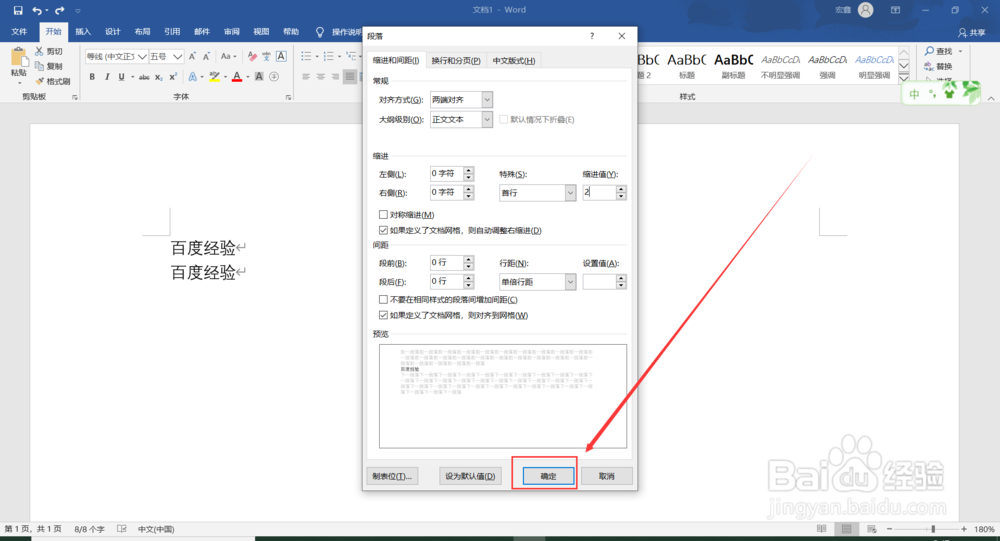
 总结1/1
总结1/11. 选中需要设置段落缩进的文字
2. 右键单击,在下拉菜单中点击段落选项
3. 点击缩进与间距选项卡
4. 在下方缩进菜单栏中点击特殊格式
5. 选择首行缩进,设置缩进值,设置完成后,点击确定即可
注意事项如果是长篇文档,建议在段首点击使用Tab键,会节省很多时间哦!
版权声明:
1、本文系转载,版权归原作者所有,旨在传递信息,不代表看本站的观点和立场。
2、本站仅提供信息发布平台,不承担相关法律责任。
3、若侵犯您的版权或隐私,请联系本站管理员删除。
4、文章链接:http://www.1haoku.cn/art_1006609.html
上一篇:钉钉要怎么单独导出某个人的打卡记录
下一篇:微信怎么一次性拉很多人进群
 订阅
订阅